ワードでの宛名ラベルの作成方法
2014年08月01日
●まず初めに住所録を作ります。
① ワードを起動します。
② 以下のような表を作成してください。
|
氏名 |
郵便番号 |
住所 |
|
山田花子 |
569-0043 |
大阪府高槻市竹の内町 3-15-25 |
|
松田聖子 |
830-0036 |
福岡県久留米市篠原町 2-1123 |
|
藤井隆 |
543-0033 |
大阪府大阪市天王寺区堂ヶ芝 3-2-45 |
|
藤谷美和子 |
156-0052 |
東京都世田谷区経堂 4-2-33 |
|
徳光和夫 |
166-0011 |
東京都杉並区梅里 1-1-55 |
|
つぶやきシロー |
321-0964 |
栃木県宇都宮市駅前通り 2-835 |
|
熊谷真美 |
113-0034 |
東京都文京区湯島 1-3-405 |
|
大空真弓 |
198-0023 |
東京都青梅市今井 6-23-12 |
|
(自分の名前) |
(自分の郵便番号) |
(自分の住所) |
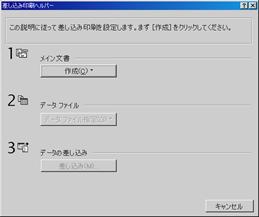
③ 作成した文書をデスクトップに「名前をつけて保存」します。(ファイル名:タレント住所録)
④ ワードを一旦終了する。
●差し込み印刷ヘルパーを実行する
⑤ ワードを再度、起動する。
⑥ 「ツール」-「差し込み印刷ヘルパー」を選択する。
 ⑦ メイン文書の「作成」ボタンをクリックし、リストから「宛名ラベル」を選択する。
⑦ メイン文書の「作成」ボタンをクリックし、リストから「宛名ラベル」を選択する。
 ⑧ 右のようなダイアログがでるので、「作業中のウインドウ」をクリックする。
⑧ 右のようなダイアログがでるので、「作業中のウインドウ」をクリックする。
⑨ 次に、データファイルの「データファイル指定」ボタンをクリックし、「データファイルを開く」を選択する・・・










